Comment lire le contenu Samsung sur Mac
Envoyer un fichier Samsung sur Mac peut vous paraitre étrange. Et pour connaitre les méthodes appropriées pour lire le contenu de votre Samsung sur Mac, vous devez tout simplement lire cet article.
Tutoriels sur données Samsung
Exporter données Samsung
Importer données vers Samsung
Récupérer données Samsung
Logiciels Samsung
Samsung et Apple, ce n’est pas vraiment une grande histoire d’amour. Et c’est tout à fait logique. Ils sont concurrents dans le domaine de la technologie. La rivalité entre ces deux géants pourrait être même la plus disputée. Néanmoins, vous pouvez vous trouver dans une situation où vous avez besoin d’échanger quelques données entre des appareils issues de ces deux fabricants. Lire le contenu Samsung sur Mac est désormais possible. De plus, vous avez le choix entre plusieurs méthodes qui offrent ce service. Voyons ces solutions une par une.
Smart Switch
La plupart d’entre vous connaissent ce logiciel, surtout les utilisateurs de Samsung. Smart Switch est, en effet, développé par le fabricant coréen afin de permettre à ses clients d’échanger les données de leurs mobiles avec des PC. La bonne nouvelle est cette solution est disponible aussi sous Mac. Vous pouvez donc l’installer sur ce dernier et commencer à l’utiliser d’une façon similaire que celle sur PC. Smart Switch est de plus un logiciel gratuit, facile à manipuler et copie pratiquement tous les types de données. Pour essayer cette méthode, vous n’avez qu’à suivre les étapes suivantes.
Etape 1. Lancez Smart Switch sous Mac > L’application vous demande de connecter votre téléphone Samsung.

Connexion entre les deux appareils via Smart Switch
Etape 2. Choisissez l’option Sauvegarder pour copier les données du Samsung vers le Mac.
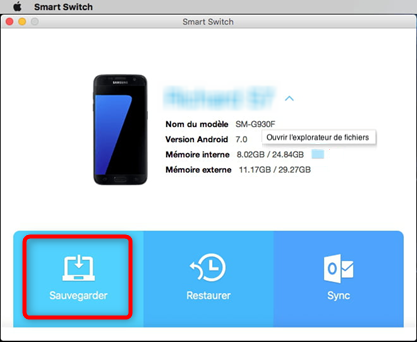
Copier les données Samsung vers Mac
AirDroid
A l’instar de la solution précédente, AirDroid est compatible avec les PC et les Macs à la fois. Son point fort est qu’elle prend en charge la connexion sans fil. En effet, vous devez connecter le téléphone Samsung et le Mac via le même réseau wifi. A l’origine, cette méthode est destinée pour prendre le contrôle de son mobile sur l’ordinateur. Toutefois, elle permet en plus d’échanger tout type de données entre les deux supports. Plus de problème donc afin de lire le contenu Samsung sur Mac avec AirDroid. Ci-dessous les étapes à suivre pendant l’opération.
Etape 1. Téléchargez AirDroid sur le téléphone et le Mac > Créer un compte sur l’application mobile > Copier l’adresse IP mentionné dans le navigateur du Mac.
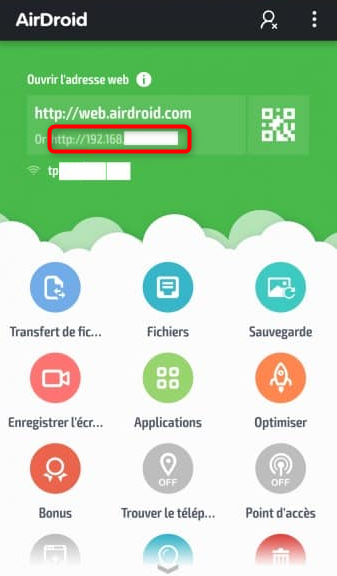
L’interface d’AirDroid
Etape 2. Sur le Mac, cliquez sur l’icône de l’échange de données en haut à gauche puis commencez à lire, copier ou mettre n’importe quel fichier sur votre mobile Samsung.
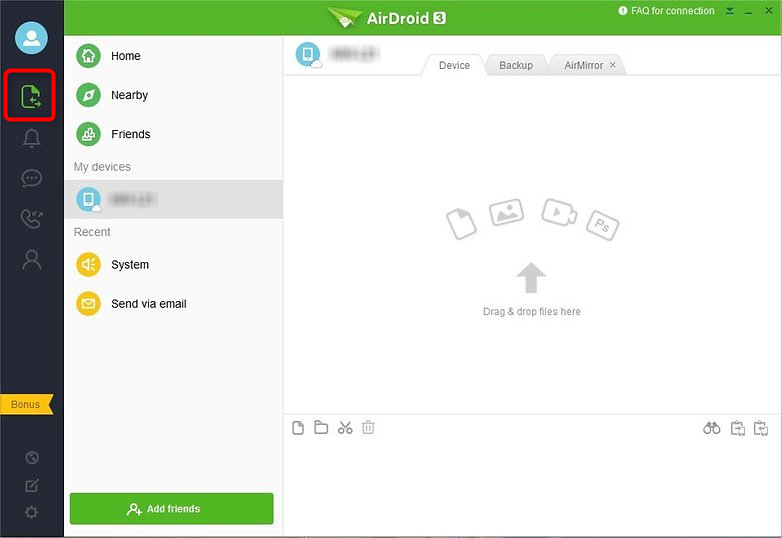
Echange de données entre Samsung et Mac
Bluetooth
C’est la méthode la plus simple. Elle ne nécessite aucun programme à installer. Il suffit d’établir une liaison Bluetooth entre le téléphone Samsung et le Mac pour commencer à transférer les fichiers. Malheureusement, cette solution ne permet pas la lecture en temps réel des données. Il faut donc les mettre avant tout sur l’ordinateur d’Apple. Puis, vous pouvez commencer à les exploiter. Une petite remarque concernant la vitesse de transfert. Si le volume de données est long, vous risquez d’attendre un peu avant de tout copier.
Etape 1. Activez le Bluetooth sur votre téléphone Samsung.
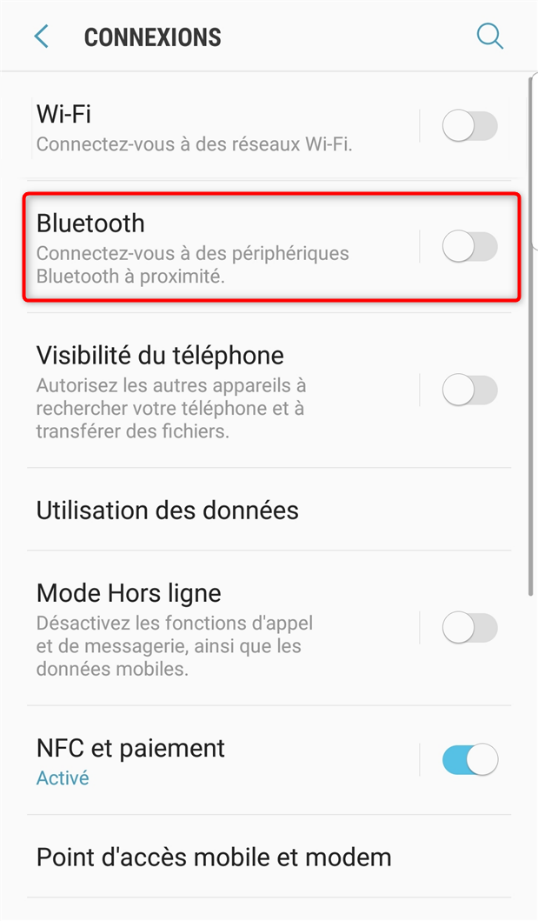
Activation du Bluetooth sur le mobile
Etape 2. Ouvrez le menu Bluetooth sur Mac > Activez-le.
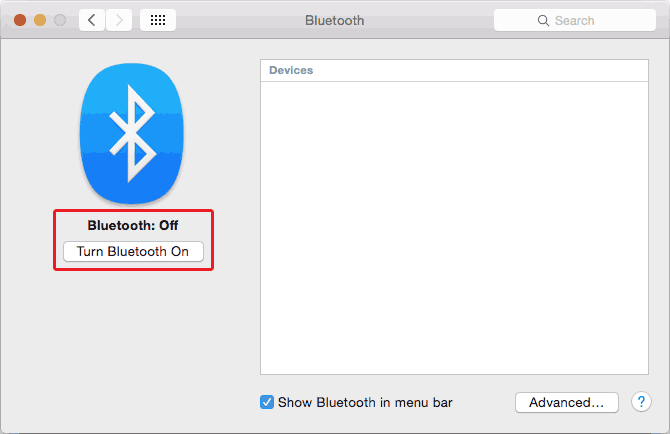
Activation du Bluetooth sur Mac
Etape 3. Dans le menu des appareils distants, choisissez votre téléphone > Commencez le transfert des données.
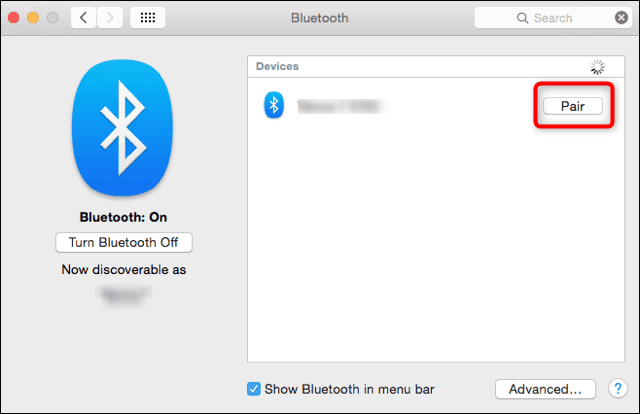
Connexion entre les deux appareils et début du transfert
AirMore
Pour ceux qui n’aiment pas vraiment installer et réinstaller plusieurs programmes, nous vous recommandons AirMore. Il suffit d’avoir cette application son mobile avec une source wifi afin de pouvoir lire le contenu Samsung sur Mac. Les deux appareils doivent être connectés à la même source. Ensuite, depuis le Mac, l’utilisateur doit accéder au site web d’AirMore pour pouvoir consulter toutes les données de son téléphone. C’est une solution fiable mais qui ne peut fonctionner que si vous avez accès à Internet. Ci-dessous les étapes à suivre.
Etape 1. Après avoir installé l’application sur le téléphone, accédez au site d’AirMore et cliquez sur Lancez le Web AirMore pour vous connecter à ce logiciel.
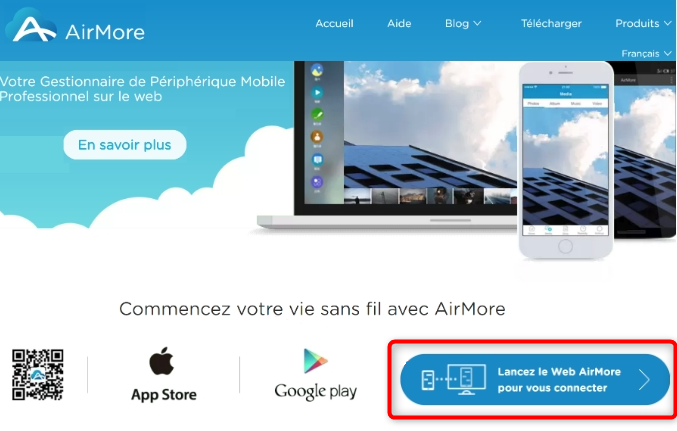
Consultation du site web d’AirMore
Etape 2. Scannez le QR code affiché avec votre mobile pour etablir la connexion.
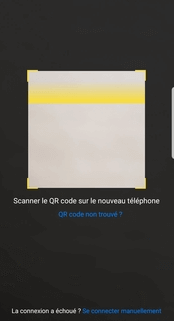
Le QR code nécessaire à la connexion
Etape 3. Commencez à lire le contenu Samsung sur Mac.
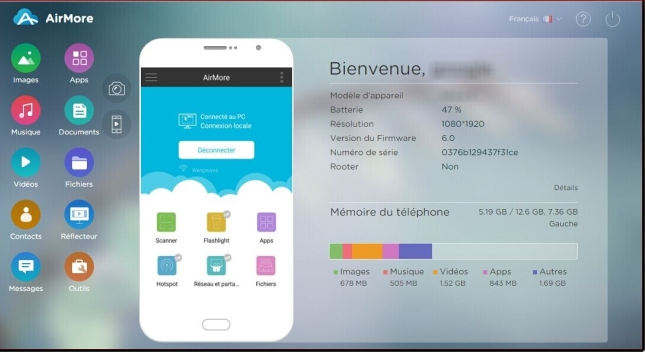
Découverte de tous les détails du téléphone
Afin de lire tout le contenu Samsung sur votre Mac, nous vous recommandons un autre outil puissant: AnyDroid. Tous les genres de données sont classés clairement par AnyDroid, téléchargez-le pour profiter d’un esssai gratuit.
Conclusion
Ne pensez plus à la compatibilité entre Android et Apple. Il existe plusieurs méthodes qui permettent de lire le contenu Samsung sur Mac. Chacune possède ses propres points forts. Et suivant vos préférences vous pouvez choisir celle qui vous convient.
Questions liées aux produits ? Contactez l'équipe Support à trouver une solution >





